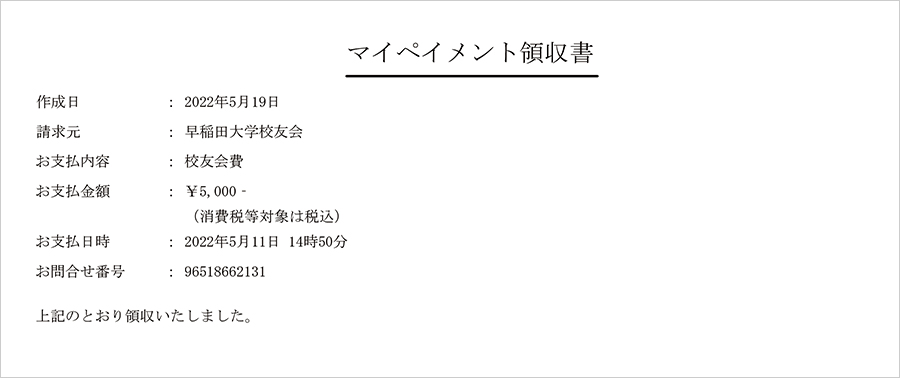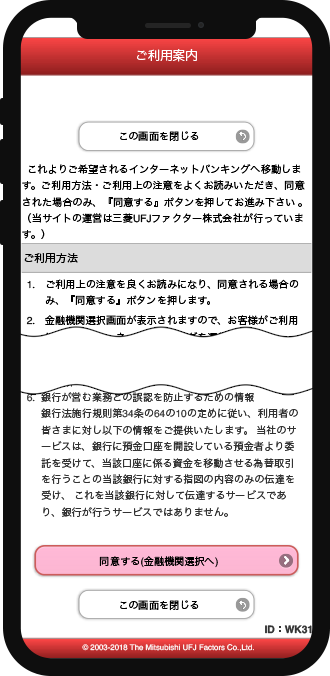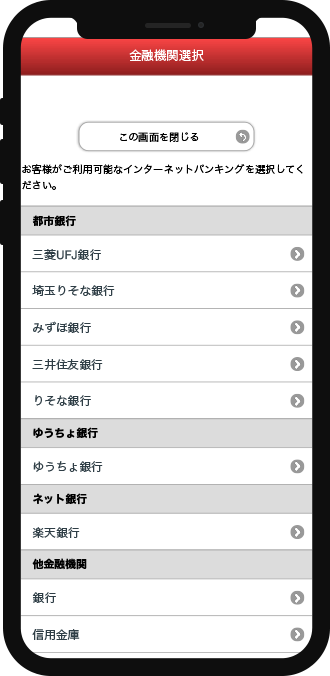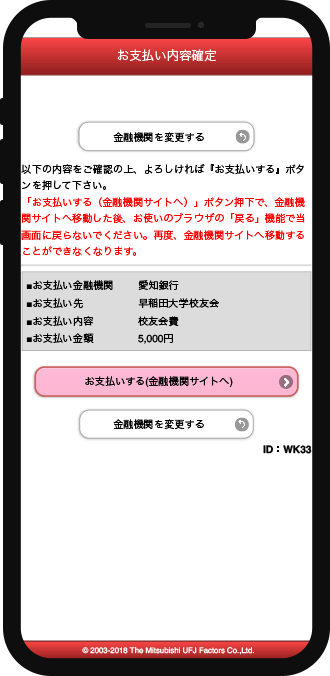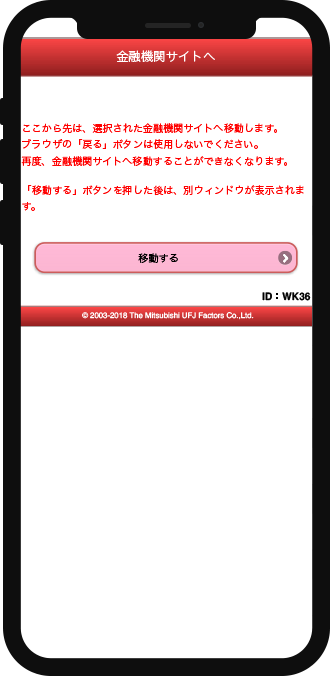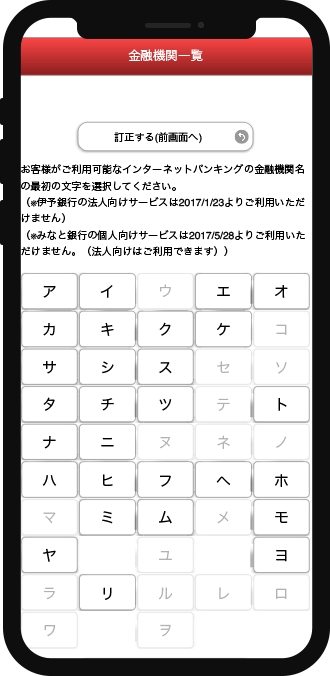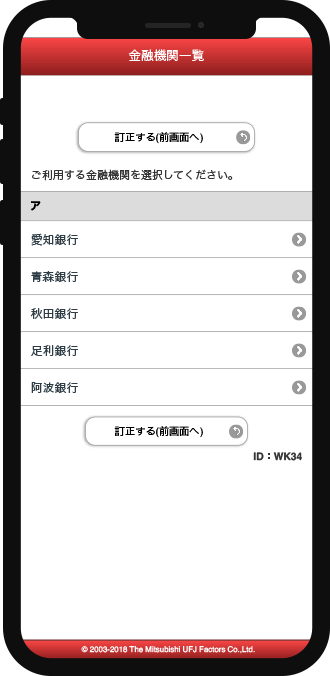スマートフォン(以下、スマホ)を利用して、コンビニエンスストア、金融機関のインターネットバンキングで校友会費をご納入いただけます。
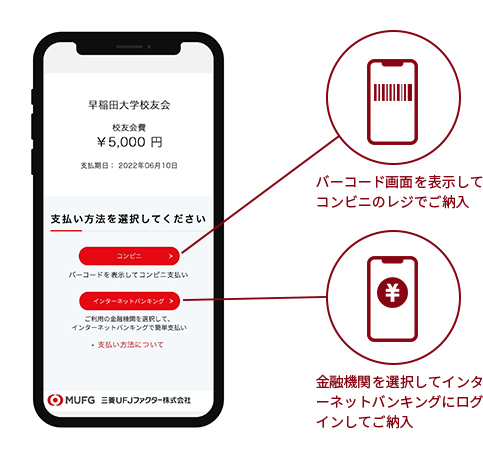
【推奨環境】
下記ブラウザが稼働するスマホでご利用可能です。
Safari・Google Chrome(最新バージョンを推奨)
【SMS】
SMSは、NTTdocomo、au、Softbank、楽天モバイルの回線を利用するスマホで利用できます(利用者がSMSを利用しない契約をしている場合を除きます)。
コンビニ納入・インターネットバンキング納入とは
三菱UFJファクター株式会社が提供する「マイペイメント」を利用するサービスです。

コンビニ納入の場合、スマホ画面にバーコードを表示し、コンビニレジにてご納入いただけます。
- ● ご利用可能なコンビニエンスストアは、セブンイレブン・ファミリーマート・ローソンほかです。詳細は三菱UFJファクター株式会社のウェブサイトをご参照ください。
https://www.muf.bk.mufg.jp/collect/mypayment/list/
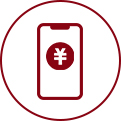
インターネットバンキング納入の場合、金融機関選択画面で金融機関を選択し、ご利用のインターネットバンキングサイトにログインしてご納入いただけます。
- ● 金額・支払い番号などの入力は不要です。金額の変更はできません。
- ● 利用可能金融機関は400以上です。
利用可能金融機関の詳細は、三菱UFJファクター株式会社のウェブサイトをご参照ください([情報リンク]欄に〇が付されている金融機関がご利用可能です)。
https://www.muf.bk.mufg.jp/collect/pay/bank/ - ● ご利用には、あらかじめ金融機関へのお申し込みや登録が必要です。
はじめに
ご納入をされる方のスマホに表示される画面について説明します。
スマホの機種によって、表示イメージが異なる場合があります。
- ・校友会ウェブサイトのお申し込みフォーム校友会ウェブサイトのお申し込みフォームからお申し込みいただくと、送信先のスマホに、URL 付のSMS が送信されます(SMS のイメージは、スマホの機種によって異なります)。
- ・この SMS もしくは URL を他のスマホに転送したり、URL を直接タイプしたりすることで、他のスマホでご納入いただくことも可能です。
- ・URL をタップすると、「請求内容表示」画面になります。
- ・コンビニ納入の場合は、バーコードの表示サイズが合わないため、タブレット・PCは利用できません。
- ・インターネットバンキング納入の場合は、タブレット・PCの利用が可能です(各金融機関の仕様によります)。SMSに添付されたURLを転送、コピーしてご利用ください。
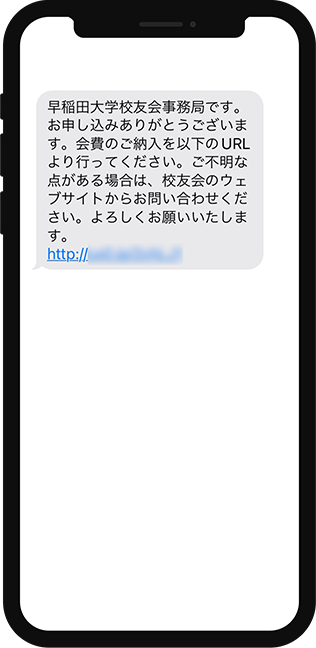
- ・「コンビニ」ボタンをタップすると、コンビニ納入用のバ ーコード画面になり、「インターネットバンキング」ボタンをタップすると、金融機関選択画面を経由して、インターネットバンキング画面に接続されます。
- ・ 納入期限を経過したときは「支払い期限を過ぎているため支払いできません」、請求情報を削除したときは「請求明細がありません」と表示され、コンビニ・インターネットバンキングのボタンは表示されません。
- ・納入期間は1カ月です。
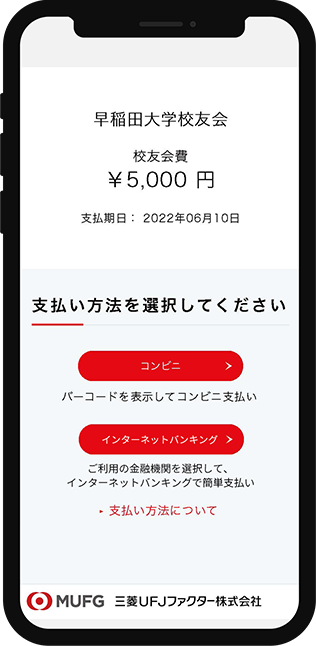
コンビニ納入の場合
STEP1.
「コンビニ」ボタンをタップし重要事項を確認
- ・コンビニボタンをタップすると、マイペイメント重要事項が表示されるので、内容を確認の上、OK ボタンをタップします。
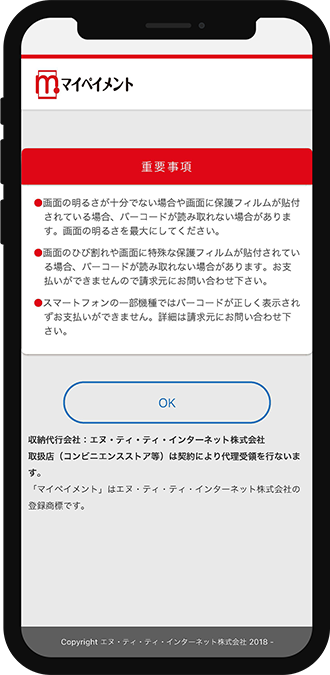
STEP2.
コンビニでバーコードを提示
- ・コンビニ納入用のバーコードが表示されるので、コンビニレジでバーコードを提示して、現金にてご納入いただきます。
- ・ご納入が完了したら、ブラウザの閉じるボタンもしくは×ボタンで、画面を閉じてください。
- ・バーコードは、ご納入が終わっても、約 3 分間表示されています(その間に二重にご納入をしないよう、ご注意ください)。
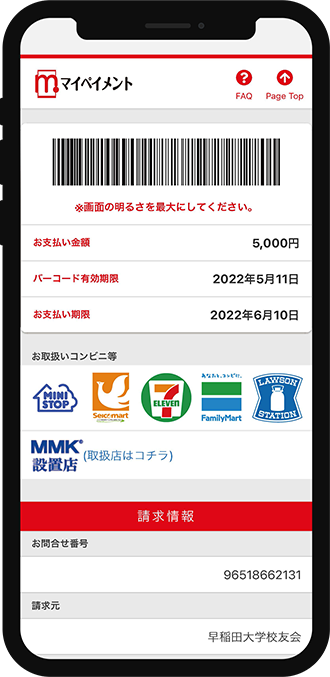
STEP3.
ご納入完了
- ・ご納入が完了すると、「請求内容表示」画面に「支払いが完了しております」と表示され、コンビニボタンが「支払状況の確認」ボタンになります。
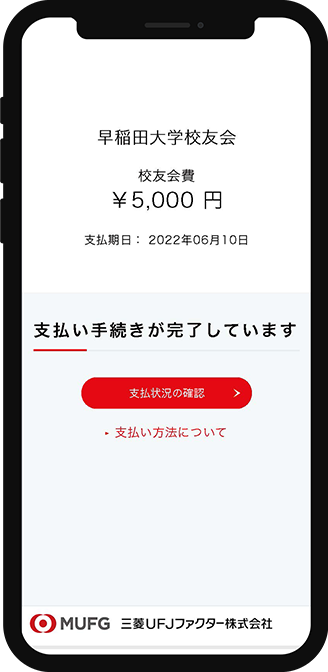
STEP4.
ご納入内容の確認
- ・「支払状況の確認」ボタンをタップすると、ご納入の内容を確認できます。
- ・ご納入が完了していれば、バーコードは表示されません。
- ・「お支払い内容」画面は、ご納入後 90 日間表示されます。
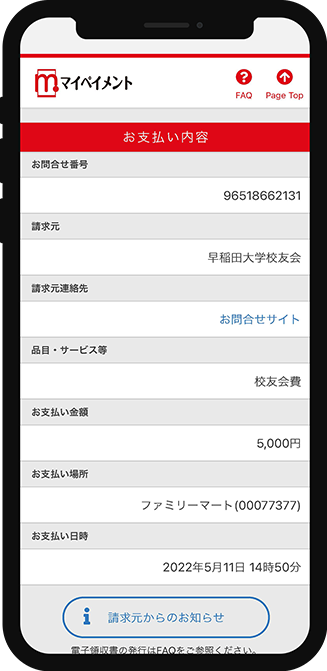
領収書について
- ・ご納入から 4~10 日後には、電子領収書が作成され、「電子領収書作成」ボタンが表示されます。
- ・「電子領収書作成」ボタンをタップすると、下記のような電子領収書が、PDF にて取得できます。
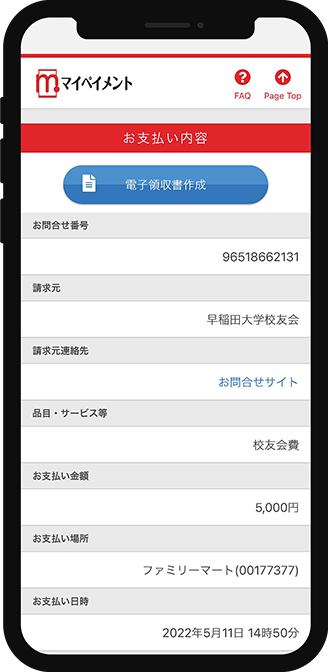
電子領収書(例)